
Umwandeln statischer PDFs: Eine Anleitung, wie man eine PDF-Datei ausfüllbar macht

Ein ausfüllbares PDF-Dokument kann erstellt und bearbeitet werden, um die digitale Erfassung von Informationen zu erleichtern und Prozesse zu rationalisieren, wie z. B. das Ausfüllen einer Bewerbung, einer Umfrage oder eines Feedback-Formulars. Viele Personen sind sich jedoch nicht sicher, wie sie eine PDF-Datei ausfüllbar machen können, insbesondere wenn sie Dropdown-Menüs, Häkchen und Textfelder enthalten. Dazu sollten Sie mit einem ausfüllbaren PDF-Ersteller vertraut sein, um ein Formular zu erstellen, das digital ausgefüllt werden kann.
In diesem Artikel werden die besten Methoden zum Erstellen ausfüllbarer PDF-Formulare erläutert. Lesen Sie weiter und wählen Sie die Methode, die am besten zu Ihnen passt.
Hier sind die häufig gestellten Fragen, wie Sie ein PDF-Dokument ausfüllbar machen können:
1. Was ist ein ausfüllbares PDF-Formular?
Ein ausfüllbares PDF-Formular ist ein digitales Dokument, das es Benutzern ermöglicht, Informationen direkt in der PDF-Datei einzugeben und zu bearbeiten, in der Regel über interaktive Felder. Einige Beispiele für diese Felder sind Textfelder, Kontrollkästchen, Optionsfelder und Menüs mit einem Dropdown-Menü.
2. Ist es möglich, bestehende Papierformulare in ausfüllbare PDFs umzuwandeln?
Ja, Sie können vorhandene Papierformulare mit einem Scanner digitalisieren oder Fotos aufnehmen und sie mit einer PDF-Bearbeitungssoftware wie PDFelement in ausfüllbare PDFs umwandeln. Dazu gehören in der Regel das Importieren der Bilder und das Hinzufügen von Textfeldern.
3. Wie kann ich sicherstellen, dass die Daten in meiner ausfüllbaren PDF-Datei sicher sind?
Um die Datensicherheit in Ihrer ausfüllbaren PDF-Datei zu gewährleisten, können Sie Kennwörter für die PDF-Datei festlegen. Darüber hinaus können digitale Signaturen verwendet werden, um die Authentizität des Dokuments zu überprüfen. Stellen Sie sichere Verbindungen und Speichermethoden sicher, wenn Sie Cloud-Speicher verwenden oder ausfüllbare PDFs übertragen.
Offline-Programme verfügen über intuitive Benutzeroberflächen und verschiedene Tools, mit denen Sie PDFs nach Ihren Wünschen ändern können. Außerdem benötigen Sie keine aktive Datenverbindung, um Formulare zu erstellen und zu ändern. So wird sichergestellt, dass das Verfahren auch an Orten ohne Internetzugang reibungslos und effizient abläuft. Wenn Sie sich fragen, wie Sie ausfüllbare PDF-Formulare offline erstellen können, lesen Sie weiter, um es zu erfahren.
PDFelement für Windows und macOS ist die beste Wahl, wenn Sie PDF-Formulare erstellen. Sie können die ausfüllbaren Formulare mit Hilfe eines robusten Bearbeitungstools an Ihre spezifischen Bedürfnisse anpassen. Sie können interaktive und nicht-interaktive Formulare ausrichten und Formulareigenschaften mit Mausklicks ändern. Füllen Sie außerdem Formulare aus, extrahieren und exportieren Sie Daten und verwenden Sie Vorlagen, die auf verschiedene Unternehmen und Situationen zugeschnitten sind.
PDFelement ist eine vielseitige und benutzerfreundliche PDF-Bearbeitungssoftware, die eine Vielzahl von Funktionen für die Arbeit mit PDF-Dokumenten bietet. Es ermöglicht Benutzern, PDF-Dateien mühelos zu erstellen, zu kommentieren, zu konvertieren und zu bearbeiten.
Welche Hauptmerkmale von PDFelement machen es also zu einer lohnenden Investition?
Hier erfahren Sie, wie Sie ein ausfüllbares PDF-Formular ohne Acrobat, aber mit PDFelement erstellen:
01PDF-Datei mit PDFelement öffnen
Laden Sie PDFelement herunter, installieren Sie es und führen Sie es auf Ihrem PC aus. Öffnen Sie das PDF-Dokument, das Sie ausfüllbar machen möchten.

02Formularfelder erkennen
Um den Erkennungsprozess für ein PDF-Formular einzuleiten, gehen Sie auf "Formular" und klicken Sie auf "Formular erkennen". PDFelement generiert dann mechanisch die interaktiven Formularfelder.

Wenn PDF-Formularfelder nicht automatisch identifiziert werden, fügen Sie manuell ausfüllbare Felder hinzu, indem Sie in der Symbolleiste "Formular" auswählen. Wählen Sie dann aus einer Reihe von bearbeitbaren Feldern aus, wählen Sie Ihr Werkzeug aus und fügen Sie es in die PDF-Datei ein.
03Machen Sie eine PDF-Datei ausfüllbar
Wenn Sie mit dem Hinzufügen von Feldern fertig sind, wählen Sie die "Vorschau", um die Änderungen anzuzeigen. Füllen Sie dann die erforderlichen Felder im interaktiven Formular aus. Gehen Sie zu "Datei" und speichern Sie die Änderungen.

Weiterlesen:
Effizienz freisetzen: So erstellen Sie mühelos ausfüllbare PDFs aus Word
Adobe Acrobat ist ein PDF-Viewer, -Editor und -Manager, der an Windows und Mac arbeitet. Diese Anwendung hat eine lange Geschichte und ist mit zahlreichen lobenswerten Funktionen ausgestattet. Die Pro-Edition dieser Software ermöglicht es Benutzern, bearbeitbare PDF-Formulare zu erstellen, die Empfänger mit ihren Informationen ausfüllen können. Mit Adobe Acrobat können Sie jedem in Word oder Excel erstellten Formular problemlos digitale Felder hinzufügen. Es erkennt bereits vorhandene Formularfelder und macht sie automatisch bearbeitbar.
Im Folgenden finden Sie klare und einfache Schritte zum Erstellen einer ausfüllbaren PDF-Datei in Adobe:
Schritt 1. Laden Sie Adobe Acrobat DC herunter und starten Sie es. Wählen Sie das PDF-Formular aus, mit dem Sie arbeiten möchten, und öffnen Sie es mit der Adobe Acrobat-App.
Schritt 2. Nachdem die PDF-Datei geöffnet wurde, wählen Sie "Formular vorbereiten", um sie in eine ausfüllbare PDF-Datei umzuwandeln.

Schritt 3. Integrieren Sie Textfelder an den erforderlichen Stellen, um deren Konvertierung in bearbeitbare Felder zu ermöglichen.
Schritt 4. Sie können Änderungen vornehmen, indem Sie mit der rechten Maustaste auf den Textbereich klicken und "Eigenschaften" auswählen. Passen Sie Text, Schriftart und Farbe von Textfeldern an. Speichern Sie dann Ihre Arbeit.
Siehe auch:
[Einfache Anleitung] Konvertieren Sie Word in PDF über Adobe Acrobat & Alternativen
PDF to Word Magic: Konvertieren Sie PDF in Word mit Adobe Acrobat & Alternativen
WPS ist ein benutzerfreundliches Programm, mit dem Sie auf einfache Weise ausfüllbare PDF-Formulare erstellen können. Sie können die integrierte Funktion der Software zum Ausfüllen von Formularen verwenden, wenn Sie mit PDFs arbeiten. Nach der Installation von WPS erfahren Sie, wie Sie eine PDF-Datei in ein ausfüllbares Formular umwandeln, indem Sie die folgenden Schritte ausführen:
Schritt 1. Starten Sie WPS und öffnen Sie ein Dokument in einem anderen Format als PDF (z. B. .docx). Tippen Sie auf "Einfügen", gehen Sie dann zu "Formulare" und klicken Sie auf "Formularfeldoptionen".
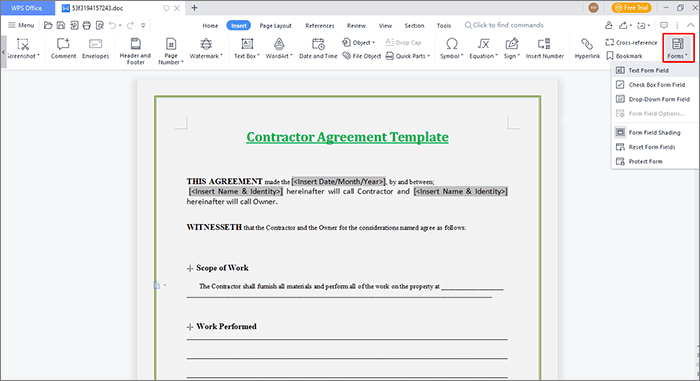
Schritt 2. Doppelklicken Sie in den Textformularfeldoptionen auf Ihr Dokument, um eine Registerkarte "Eigenschaften" zu öffnen, auf der Sie Anpassungen vornehmen können. Wenn Sie fertig sind, klicken Sie auf "OK".
Schritt 3. Wählen Sie im Menü "Als PDF exportieren", um Ihr Dokument in einem ausfüllbaren PDF-Format zu speichern.

Das Online-Erstellen von ausfüllbaren PDF-Formularen ist ein schneller und einfacher Ansatz, um Daten von Menschen weltweit zu sammeln. Auf einen online ausfüllbaren PDF-Ersteller kann von jedem Computer mit Internetverbindung aus zugegriffen werden. Es ist keine weitere Software erforderlich. Es ist eine großartige Option, wenn Sie lieber in der Cloud arbeiten möchten oder keinen Zugriff auf herkömmliche Desktop-Software haben. Hier erfahren Sie, wie Sie mit Online-Methoden eine PDF-Datei mit ausfüllbaren Feldern erstellen:
Sejda ist ein großartiges Online-PDF-Tool, da seine einfache Benutzeroberfläche es Benutzern ermöglicht, schnell und mühelos ein ausfüllbares PDF-Formular zu erstellen. Seine grundlegenden Fähigkeiten sind kostenlos; Für den Zugriff auf die Premium-Tools ist jedoch ein kostenpflichtiges Abonnement für Sejda erforderlich.
Schritt 1. Klicken Sie auf der Sejda-Website auf "PDF-Datei hochladen" oder beginnen Sie mit einem leeren Dokument.
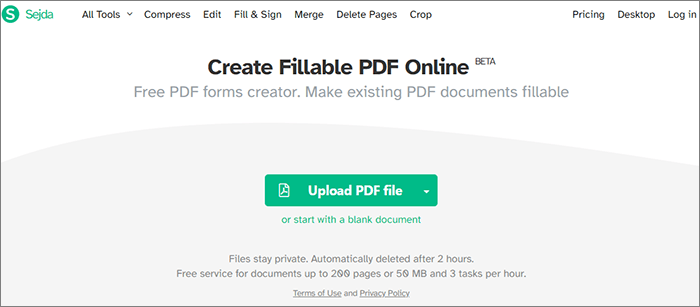
Schritt 2. Sie werden zum Arbeitsbereich von Sejda weitergeleitet, wo Sie Ihrem Formular verschiedene Elemente hinzufügen können, z. B. eine Beschriftung, ein Whiteout, ein Textfeld, einen Textbereich, ein Optionsfeld, ein Kontrollkästchen und ein Dropdown-Menü. Nachdem Sie die erforderlichen Anpassungen vorgenommen haben, tippen Sie auf "Änderungen übernehmen".
Schritt 3. Laden Sie Ihr Dokument herunter.
Kann mögen:
Wie konvertiere ich PDF in Word in Windows 10/11? Ein benutzerfreundlicher Leitfaden
[Machen Sie Ihr Büro einfach] So kombinieren Sie PDF-Dateien auf Windows 10/11
PDFfiller enthält die meisten robusten Funktionen, die Sie benötigen, um PDFs schnell und einfach zu bearbeiten, zu erstellen, zusammenzuführen, zu teilen, zu sichern und sogar elektronisch zu signieren. Mit seinem intuitiven Design ist das Ausfüllen von PDF-Formularen mühelos. In wenigen Minuten können Sie ein ausfüllbares Formular erstellen, das auf jedem Gerät verwendet werden kann, unabhängig von der Konnektivität.
Wie mache ich also ein PDF mit PDFfiller ausfüllbar?
Schritt 1. Klicken Sie auf der PDFfiller-Website auf "Vom Gerät auswählen".

Schritt 2. Wandeln Sie Ihre PDF-Datei in ein ausfüllbares Formular um, indem Sie "Ausfüllbare Felder hinzufügen" auswählen.
Schritt 3. Wählen Sie einen Feldtyp aus, den Sie Ihrem Formular hinzufügen möchten, sei es ein Text, eine Signatur, ein Kontrollkästchen, ein Optionsfeld, ein Bild usw., und klicken Sie dann auf die Schaltfläche "Schließen".
Schritt 4. Wenn Sie fertig sind, klicken Sie auf die Schaltfläche "Fertig", um Ihr ausgefülltes Formular zu senden, zu drucken oder zu speichern.
Nicht verpassen:
[Gelöst] So führen Sie PDF-Dateien in Google Drive zusammen und verwenden Alternativen
So konvertieren Sie passwortgeschützte PDFs in ohne Passwort: Zugelassene Methoden
Google Text & Tabellen ist weithin als sehr beliebtes Online-Tool zur Erstellung von Dokumenten anerkannt. Obwohl es sich um einen einfachen Dokumenteneditor handelt, können Sie Broschüren, Lebensläufe und andere professionelle Dokumente erstellen. Google Text & Tabellen macht es einfach, ein ausfüllbares Formular zu entwerfen, indem es mehrere vorgefertigte Vorlagen und praktische Bearbeitungswerkzeuge bereitstellt. Es macht spezielle Software oder Tools überflüssig, um ein ausfüllbares Formular zu erstellen.
Hier erfahren Sie, wie Sie in einfachen Schritten eine ausfüllbare PDF-Datei in Google Text & Tabellen erstellen:
Schritt 1. Wählen Sie in Google Drive "+ Neuer Ordner" > "Datei-Upload" > " Google Docs".

Schritt 2. Wählen Sie "Tabelle" aus dem Menü "Einfügen", um eine Tabelle zu erstellen. Wählen Sie die gewünschte Zellenanzahl basierend auf der Tabellengröße aus, die Sie erstellen möchten.

Schritt 3. Beginnen Sie mit der Eingabe von Daten in die Tabelle. Nachdem Sie das Formular ausgefüllt haben, klicken Sie mit der rechten Maustaste auf jede Tabelle und wählen Sie "Tabelleneigenschaften".

Schritt 4. Auf der rechten Seite des Bildschirms erscheint ein Menü, in dem Sie verschiedene Zeilen, Spalten, Ausrichtungen und Farbschemata auswählen können.
Schritt 5. Um das ausfüllbare Google Docs-Formular in eine ausfüllbare PDF-Datei umzuwandeln, navigieren Sie zum Menü "Datei" und wählen Sie "Herunterladen" > "PDF-Dokument (.pdf)".

Wählen Sie alternativ die Option "Drucken", und wenn ein Fenster-Popup angezeigt wird, wählen Sie "Als PDF speichern", um Ihre ausfüllbare PDF-Datei zu speichern.

Das Erstellen eines ausfüllbaren PDF-Formulars ist eine nützliche Fähigkeit, die auf die Datenerfassung in verschiedenen Kontexten angewendet werden kann. In diesem Artikel wurde ausführlich beschrieben, wie Sie eine PDF-Datei mit zuverlässigen Offline- und Online-Tools ausfüllbar machen. PDFelement ist jedoch das Tool, das wir empfehlen, wenn Sie Hilfe benötigen, um schnell und mühelos ausfüllbare PDF-Formulare zu erstellen. Laden Sie es jetzt herunter und nutzen Sie im Handumdrehen anpassbare, ausfüllbare PDF-Formulare.
Verwandte Artikel:
So konvertieren Sie TIFF in PDF: Online- und Offline-Methoden vorgestellt
So konvertieren Sie Microsoft Word-Dokumente in PDF: Schnell und effizient
[Machen Sie Ihr Büro einfach] Die 6 besten kostenlosen PDF-zu-Word-Konverter
So fügen Sie eine PDF-Datei in ein Google-Dokument ein: Schnelle und einfache Schritte
So öffnen Sie eine PDF-Datei in Word und über Offline-/Online-Tools